win10系统是现今电脑操作系统的主流,不过用久后也会出现各种各样的问题,修复不了的情况就需要重装系统win10了。不少小伙伴不知道电脑怎么重装系统win10比较简单。常用的方法可分为两大类型,分别是能进系统和不能进系统的安装方式,下面就教下大家具体电脑怎么重装系统。
工具/原料:
系统版本:windows10系统
品牌型号:华硕无畏14
软件版本:小鱼一键重装系统1870
方法/步骤:
方法一:使用小鱼在线一键重装系统win10(适合电脑能进系统的情况)
1、在需要重装的电脑上打开安装好的小鱼一键重装系统工具,选择需要的win10系统安装。

2、等待软件自动下载系统镜像并部署环境,完成后自动重启电脑。
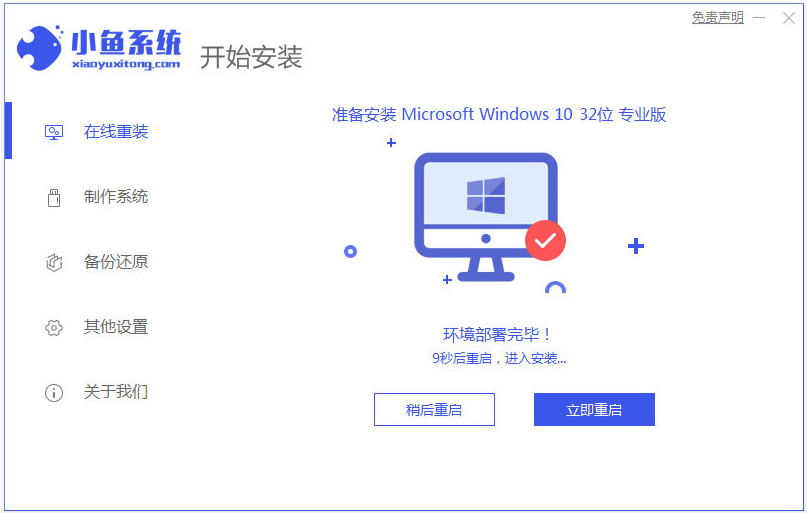
3、重启后会自动进入xiaoyu pe-msdn项。

4、在pe内,小鱼装机工具会自动安装win10系统,安装完成后自动重启电脑。
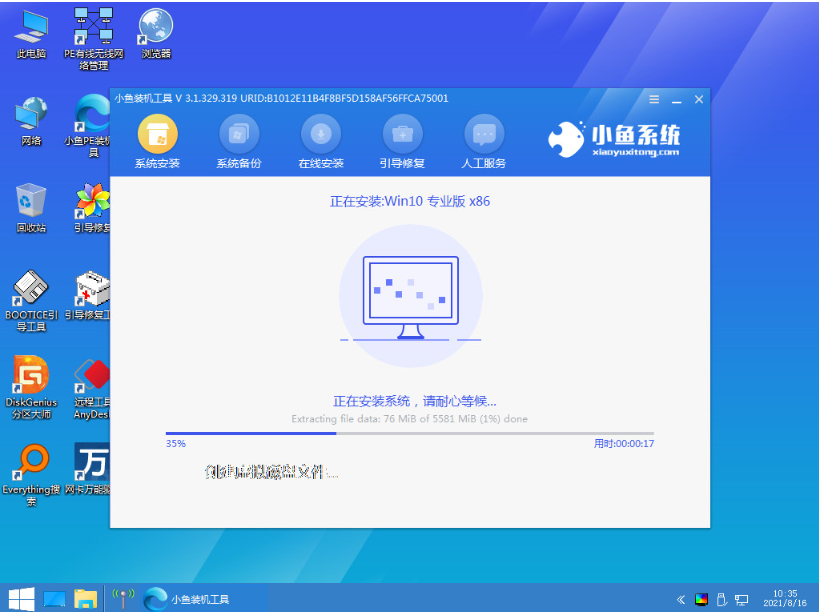
5、最终进入到安装好的win10桌面,系统就安装成功啦。
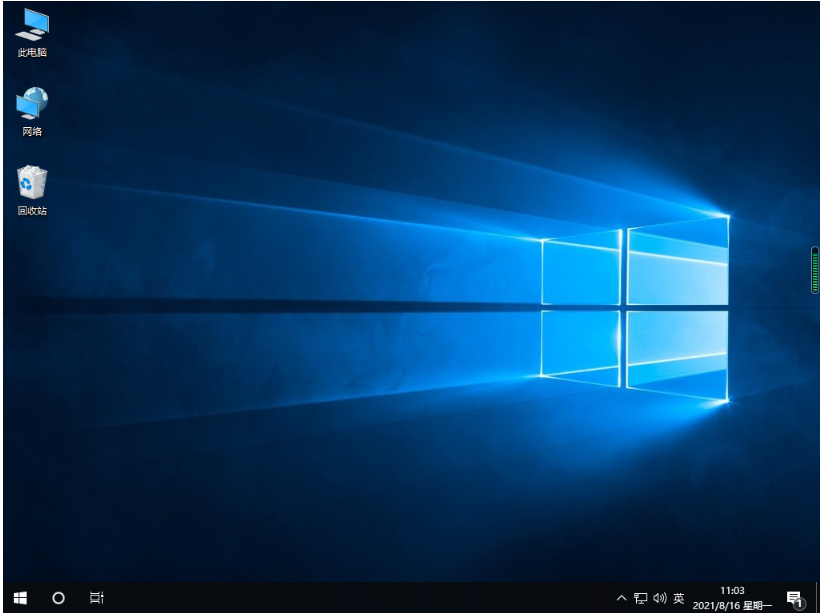
方法二:使用小鱼制作u盘重装系统win10(电脑不能进系统的情况也适用)
1、在正常能用的电脑先安装并打开小鱼一键重装系统工具,插入1个8g以上的空白u盘,进入制作系统模式。
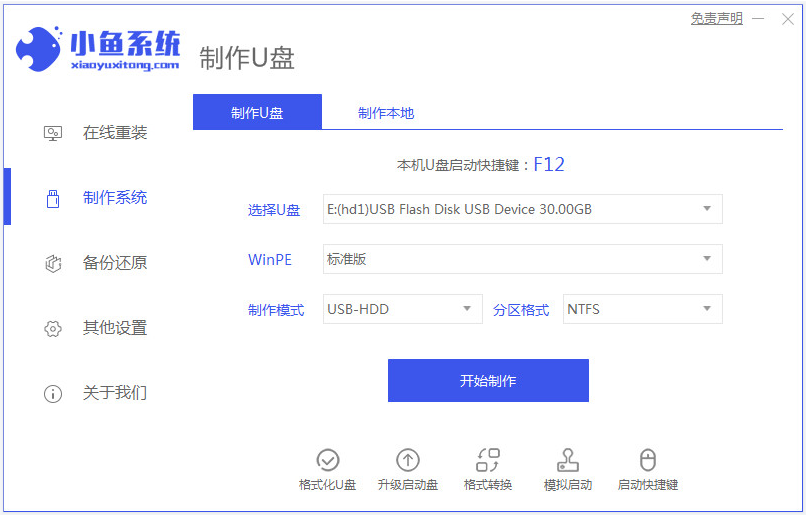
2、选择win10系统,开始制作u盘启动盘。
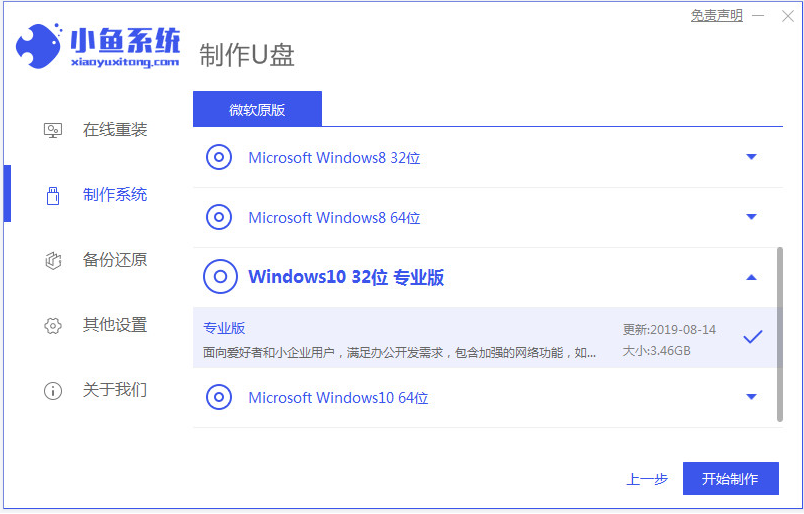
3、等待u盘启动盘制作成功后,预览要安装的电脑主板的启动热键,再拔除u盘退出。

4、插入启动盘进要安装的电脑中,重启电脑并按启动热键进启动界面,选择u盘启动项进入到pe选择界面,选择第一项pe系统进入打开小鱼装机工具,选择win10系统安装到c盘。
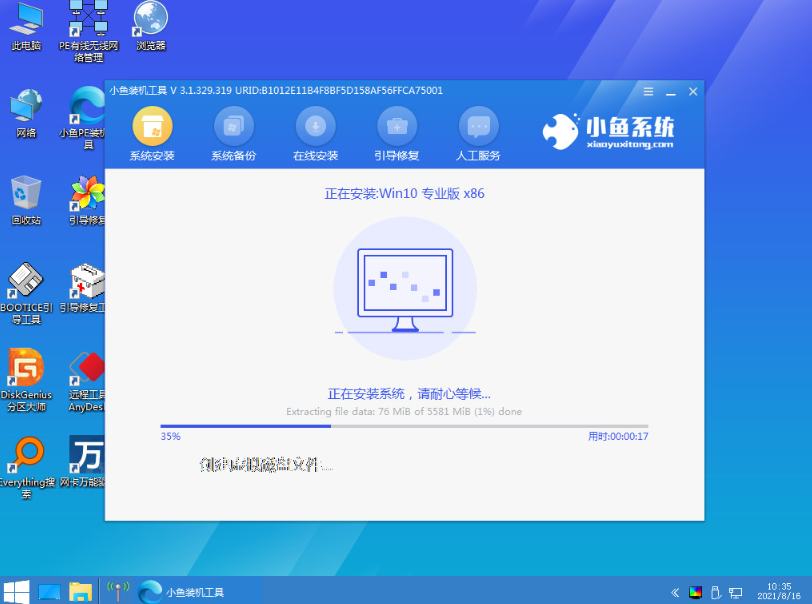
5、安装完成后,拔掉u盘重启电脑。
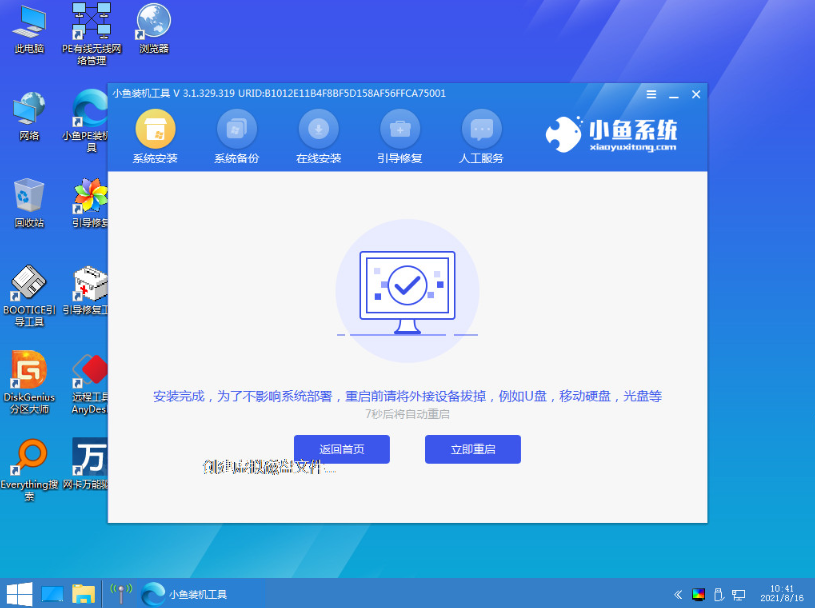
6、最终进入到新的win10系统桌面即安装成功。

注意事项:在安装系统之前,备份好系统盘的重要数据,避免丢失。关闭电脑的杀毒软件,避免被拦截导致安装失败。
总结:
以上便是常用的两种电脑重装系统win10的方法步骤,可根据电脑系统是否还能正常进入的情况,分为在线一键重装系统和制作u盘重装系统的方式,大家根据实际情况选择合适的方法操作即可。